Как запретить слова в Discord
Запуск собственного сервера Discord может оказаться полезным. Вы построили свой сервер Discord с нуля всего с несколькими близкими друзьями и превратили его в утопию для геймеров и энтузиастов игр, где они могут наслаждаться идеями друг друга и обмениваться веселыми мемами. Короче говоря, управляя сервером Discord, вы помогли создать процветающее игровое сообщество.

Помимо всех ваших обязанностей модератора, вы можете задаться вопросом, можете ли вы запретить слова. Как всегда, мы пришли к ответу.
Если вы внимательно следили за настройками своего сервера Discord после того, как испытали поток текстового чата NSFW, возможно, вы уже наткнулись на что-то, называемое «явным фильтром содержимого». Это хорошая функция для включения, но я собираюсь сообщить вам прямо сейчас, что это не обязательно то, что вы, возможно, ищете.
Программы для Windows, мобильные приложения, игры - ВСЁ БЕСПЛАТНО, в нашем закрытом телеграмм канале - Подписывайтесь:)
Вот почему фильтр явного содержимого Discord может быть не тем, что вы ищете на данном этапе.
Встроенный «явный фильтр содержимого» Discord
Не дайте себя обмануть, думая, что этот конкретный фильтр будет подвергать цензуре текст или позволит вам начать список запрещенных слов. Он был введен в действие для цензуры и фильтрации изображений и видео, которые могут быть небезопасными для просмотра во время работы, открытых для молодых людей или тех, которые, по вашему мнению, не являются репрезентативными для того, кто сейчас находится на вашем сервере и кого бы вы хотели хотелось бы видеть на своем сервере в будущем.

Бот Anti-ругательства довольно хорошо справляется с тем, чтобы ваши текстовые каналы не ругались. Вам необходимо авторизовать его для отправки сообщений и управления ими, чтобы обеспечить полную функциональность.
Он будет вести журнал всех нецензурных слов, которые вошли в чат, очищать сообщения целиком и позволять вам настраивать, какие слова будут считаться оскорбительными.
Чтобы добавить бота Anti-Swear на свой сервер Discord, загрузите его с discordbots.org и следуйте этим инструкциям:
- Нажмите кнопку « Пригласить» , расположенную под описанием бота на веб-сайте.

Второй бот в списке – один из самых простых в настройке ботов-цензоров. Базовый готовый пакет охватывает сообщения, правки и даже непристойные слова в псевдонимах.
У Censor Bot есть отличная служба поддержки, которая обычно всегда рядом, чтобы помочь вам со всем, что вам нужно, относительно того, как его правильно использовать. Censor Bot предлагает поддержку испанского языка.
Чтобы добавить Censor Bot на свой сервер Discord, зайдите на discordbots.org.
Шаги по приобретению этого бота точно такие же, как и для первого бота в нашем списке, как и для любого из них, полученного с discordbots.org. Смотрите приведенные выше инструкции для бота Anti-Swear, заменив бота Anti-Swear Bot на Censor Bot.
Как только вы добавите Censor Bot на свой сервер Discord, войдите в систему и проверьте сообщение, оставленное в канале #general. Для тех из вас, кто все еще читает, я сэкономлю время и разберу данные инструкции.
Введите + faq для любых часто задаваемых вопросов, на которые вам нужны ответы, + поддержку, если вы наткнетесь на какие-либо проблемы, и используйте + setlog на желаемых каналах, на которых вы хотите активировать фильтр.
Nightbot для Discord

Nightbot предоставляет множество команд чата и инструменты автоматической модерации для использования с вашим сервером Discord.
Эти команды и инструменты автоматической модерации включают черный список для любых неуместных слов или фраз и возможность подавления спама с использованием чрезмерного количества символов, эмоций, заглавных букв, ссылок, копипаста и многого другого.
Однако этот бот доступен только для тех, у кого есть учетная запись Twitch.tv или YouTube, хотя большинство людей имеют учетную запись в одной из этих служб или могут легко зарегистрироваться.
Чтобы приобрести Nightbot, вам нужно получить его на сайте botlist.co .
- Находясь на сайте, найдите кнопку раскрывающегося меню ПОЛУЧИТЬ. Нажмите на нее, чтобы открыть логотип Discord.
- Нажмите на опцию Discord, и вы попадете на другую страницу, где вам нужно будет войти в свою учетную запись Twitch.tv или YouTube.
- Как только вы войдете в систему, вам будет предложено разрешить использование Nightbot на вашем канале. После принятия вы будете перенаправлены на страницу интеграции.
- Отсюда вы можете выбрать подключение к нескольким различным службам. В этой статье мы сосредоточимся исключительно на Discord. Поэтому нажмите кнопку «Подключиться» под опцией Discord.
- Опять же, вы получите всплывающее окно для авторизации. Выберите свой сервер и нажмите кнопку « Авторизовать» , чтобы продолжить.
- Именно здесь вам нужно обновить роли, коррелирующие между Twitch и Discord (если вы решили их интегрировать). Для легкой автоматической модерации обязательно установите флажок «Фильтрация спама».
Nightbot теперь будет добавлен на ваш сервер Discord. Теперь все сообщения будут фильтроваться, а те, которые содержат нецензурные слова или фразы, будут удалены. Для дополнительных параметров конфигурации вам необходимо войти в свою учетную запись на nightbot.tv .
Dynobot

Этот конкретный бот является многоцелевым ботом для Discord. Он полностью настраивается и оснащен простой и интуитивно понятной веб-панелью.
Для Dynobot доступно множество отличных функций, которые для этой статьи включают фильтр защиты от спама / автоматической модерации.
Подробное описание всех функций, доступных через Dynobot, выходит за рамки данной статьи.
Для начала зайдите на dynobot.net .
- На главной странице прокрутите вниз, пока не найдете кнопку « Войти с помощью Discord» .
- После нажатия вы получите знакомый диалог авторизации. Выберите свой сервер и нажмите кнопку « Авторизовать» .
- Теперь вы должны быть на панели управления сервером.
- Прокрутите вниз до раздела «Отключенные модули» и выберите Automod .
- Прокрутите вниз, и вы должны увидеть настройки Automod. Здесь вы сможете настроить то, что фильтруется, удаляется и запрещается.
На вкладке «Запрещенные слова» уже выбрано несколько глобально запрещенных слов . Вы также можете добавить свои собственные запрещенные слова в глобальный список запрещенных слов Dynobot, введя их в соответствующее текстовое поле.
У вас есть предложения по лучшему боту для запрета слов в Discord? Если да, пожалуйста, оставьте нам комментарий ниже.
Программы для Windows, мобильные приложения, игры - ВСЁ БЕСПЛАТНО, в нашем закрытом телеграмм канале - Подписывайтесь:)


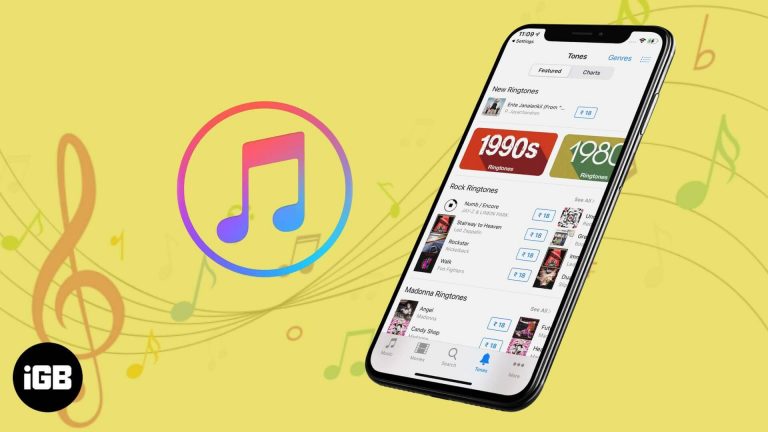

что за настольное приложение дискорда?
Дискорд прогнил полностью